
当自己在家敲代码需要发请求时,就可以配置本地apache,Mac电脑自带的服务器。这个比windows上的本地服务器还要好用,下面写下最快速配置方案。
0.在开始之前需要给自己的电脑设置下开机密码,想开本地服务器这一点是必须的。
一、本地apache服务器
1.首先在自己的电脑昵称的文件夹下 建一个sites文件夹
如果你不是在博客园看到这篇文章,请点击查看原文
里面随便放上一些后台的假数据。 比如我的就是在/Users/dsx 目录下
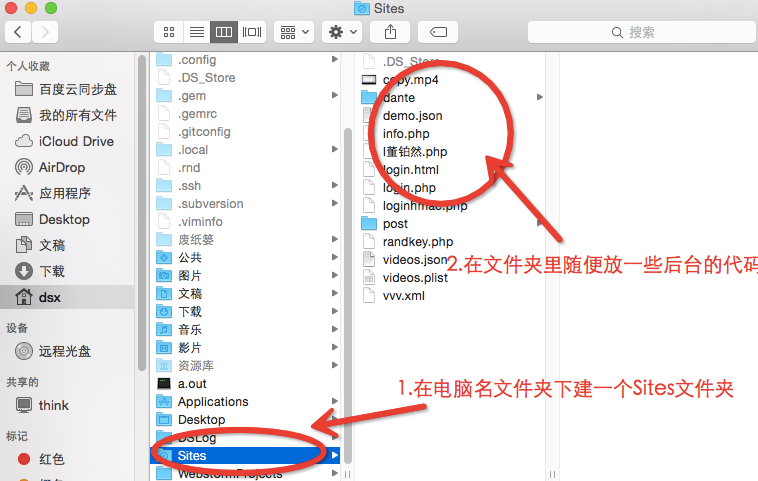
2.找到配置文件,给原来文件备份
接下来都是在终端下操作 输入下面指令($后面的代码可以直接复制)
// 切换工作目录
$cd /etc/apache2
// 备份文件,以防不测,只需要执行一次就可以了
$sudo cp httpd.conf httpd.conf.bak
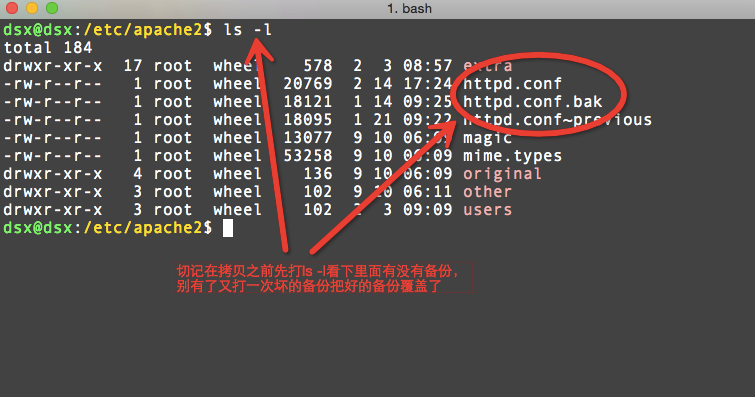
// 提示:下面这行代码不要打,如果后续操作出现错误!才需要使用以下命令,恢复备份过的 httpd.conf 文件 (董铂然博客园)
$sudo cp httpd.conf.bak httpd.conf
3.开始修改配置文件
// 用vim编辑httpd.conf
$sudo vim httpd.conf
// 查找DocumentRoot
/DocumentRoot
按下 i 进入编辑模式
可以看到有两个路径 把他们都改成你刚才建的那个Sites 文件夹的路径
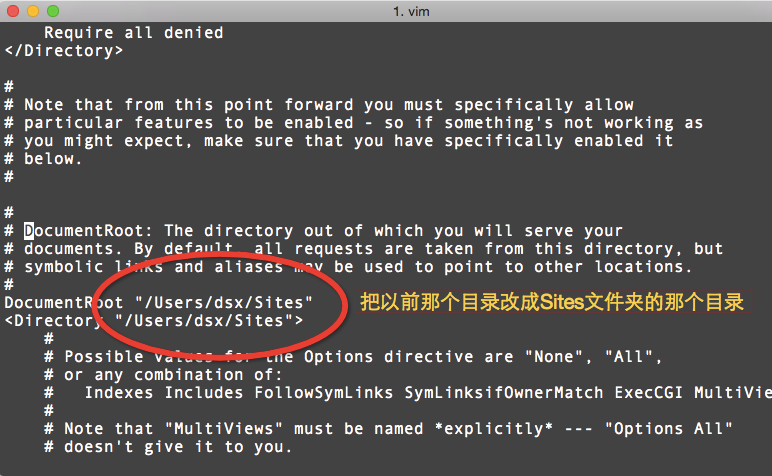
再查找下 php
/php
定位到这一行后把光标移到最左边按下 x 删除“#”打开目录
(如果是10.10系统的话还有一步:查找Options 输入/Options 也可以目测自己找到图中的位置,在Options和Follow之间增加一个单词)
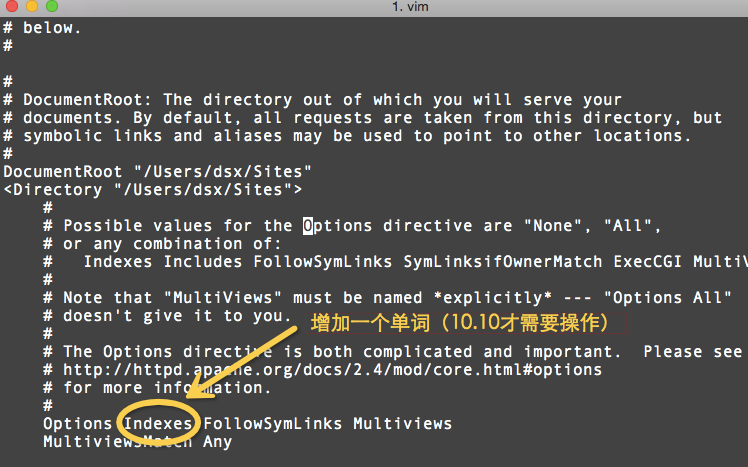
改好之后先按下esc键退出编辑模式,再输入:wq 保存并退出 如果打错了不想保存就是 :q!
4.收尾工作与确认成功
//拷贝配置文件
$sudo cp php.ini.default php.ini
// 重新启动apache服务器 之后下面说这句话是正常的
$sudo apachectl -k restart
之后下面说这句话是正常的不用担心

再确认下到底成功了没有,就到浏览器里输入localhost如果能来到下面界面就对了
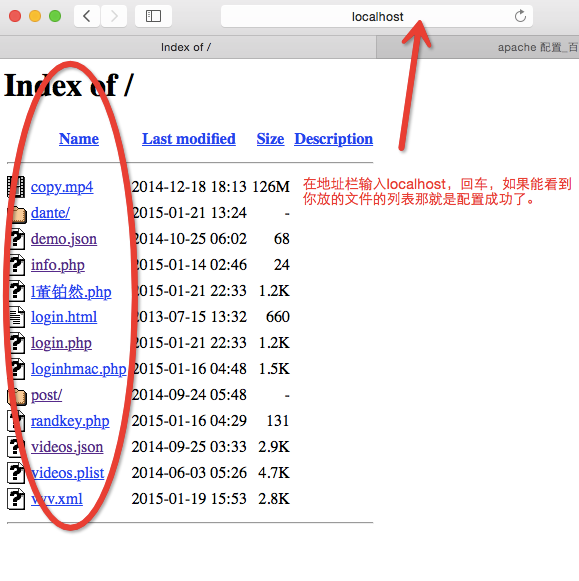
5.注意事项
注意前面的备份。不要多次备份。
注意再vim编辑下全部使用英文符号和字母
服务器开关的命令就是
$sudo apachectl -k start
$sudo apachectl -k stop
每次关机开机之后再想用服务器就要重新敲下开启的指令
二、webDav服务器
接下来是WebDav服务器,这个是基于apache的,就是你apache已经启动了才能开启webDav服务器的。
当然如果apache已经完全配置好了那webDav也就很好配置了
WebDav完全可以当成一个网络共享的文件服务器使用!
1.继续修改
$ cd /etc/apache2
$ sudo vim httpd.conf
// 查找httpd-dav.conf
/httpd-dav.conf
还是和刚才一样按 i 编辑,定位到这一行后,光标移到最左边按 x 删除 # 号,
(如果你的电脑是10.10系统,还需要有以下下划线的操作:)
通过搜索找到这几行
LoadModule dav_module libexec/apache2/mod_dav.so
LoadModule dav_fs_module libexec/apache2/mod_dav_fs.so
LoadModule auth_digest_module libexec/apache2/mod_auth_digest.so
并且把他们行首的#号删除 (友情提示,他们这些行长的都很像一定要看清了别改错了)
按esc完成编辑,输入:wq退出
// 然后切换目录
$ cd /etc/apache2/extra
// 备份文件(切记只要备份一次就行)
$ sudo cp httpd-dav.conf httpd-dav.conf.bak
// 现在要编辑这个文件了
$ sudo vim httpd-dav.conf
// 查找Digest 把编辑模式从Digest改成Basic 还是那几步,改完了之后保存退出
/Digest
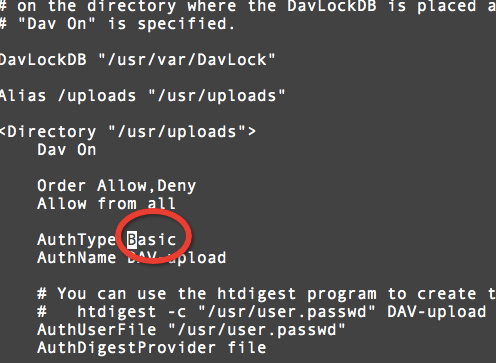
2.运行脚本文件
接下来要用到一个脚本文件下载地址在这
百度网盘的:http://pan.baidu.com/s/1jG7ogdS 密码是:yj9t
// 切换目录,可以使用鼠标把put脚本所在的文件夹直接拖到cd后面
$ cd 保存put脚本的目录
// 以管理员权限运行put配置脚本
$ sudo ./put
会先让你输入你电脑的密码,再给admin账号设置密码 如123456
设置完成后,他会显示一大串然后重启了apache服务器。
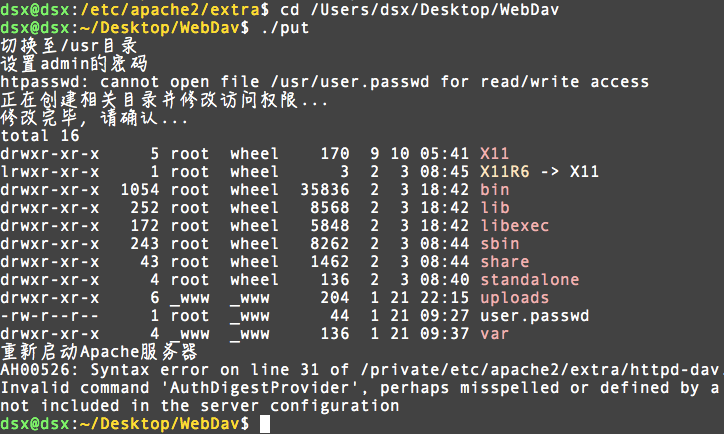
3.验证是否成功
到你的网络里看一下你现在连着网的ip地址
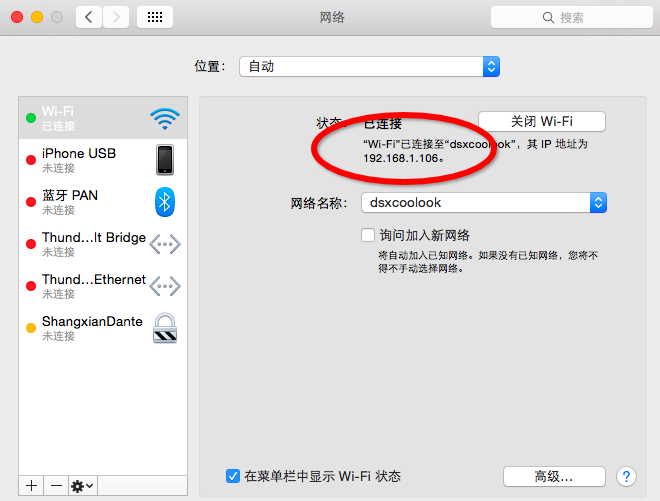
(董铂然博客园)
然后点开Finder --> 前往 -->连接服务器 -->里面输入 http://192.168.1.106/uploads (这个是举例,你要输入你自己的ip地址)
之后会弹出一个框,选择注册用户,账号admin,密码 如123456就能连接了
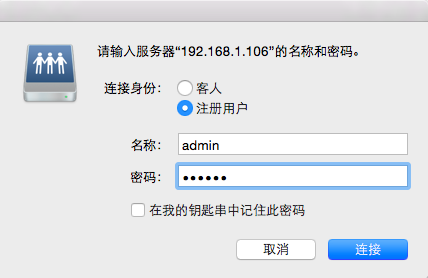
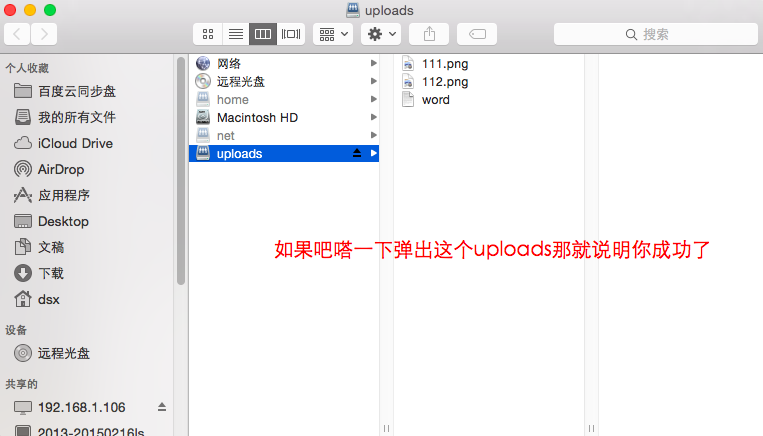
配置完成了之后就可以 在代码里发请求的url写上自己服务器内文件的url了。不连外网也可以执行下载上传操作。